Použití umělé inteligence (AI) se stalo důležitým nástrojem pro tvorbu obsahu. Zvláště pozoruhodným nástrojem je Synthesia, který umožňuje automatizovaně vytvářet videa s lidským vzhledem. Ať už chcete vytvořit how-to video, prezentaci nebo jen návod, s Synthesiou můžete to udělat rychle a snadno - a to bez nutnosti postavit se před kameru. V této příručce vám ukážu krok za krokem, jak efektivně využít Synthesii k vytváření atraktivních videí pro vaše potřeby.
Nejdůležitější poznatky
- Synthesia je výkonný nástroj, který vytváří AI avatary s lidským vzhledem, kteří profesionálně opakují texty v mnoha různých jazycích.
- Nabízí širokou škálu možností přizpůsobení avatarů a pozadí.
- Můžete importovat jak texty, tak prezentace do platformy a přeměnit je na atraktivní videa.
- Použití je placené, ale za férovou cenu.
Krok za krokem průvodce použitím Synthesie
1. Vytvořte účet
Pro používání Synthesie musíte nejprve vytvořit účet. Navštivte web Synthesisy a klikněte na tlačítko „Vytvořit zdarma AI video“. Postupujte podle pokynů k registraci.
2. Vyberte svého avatara
Po registraci se dostanete do uživatelského rozhraní Synthesie. Zde můžete vybírat mezi různými avatary, které budou prezentovány ve vašem videu. Rozhodněte se, který avatar nejvíce vyhovuje vašemu obsahu.
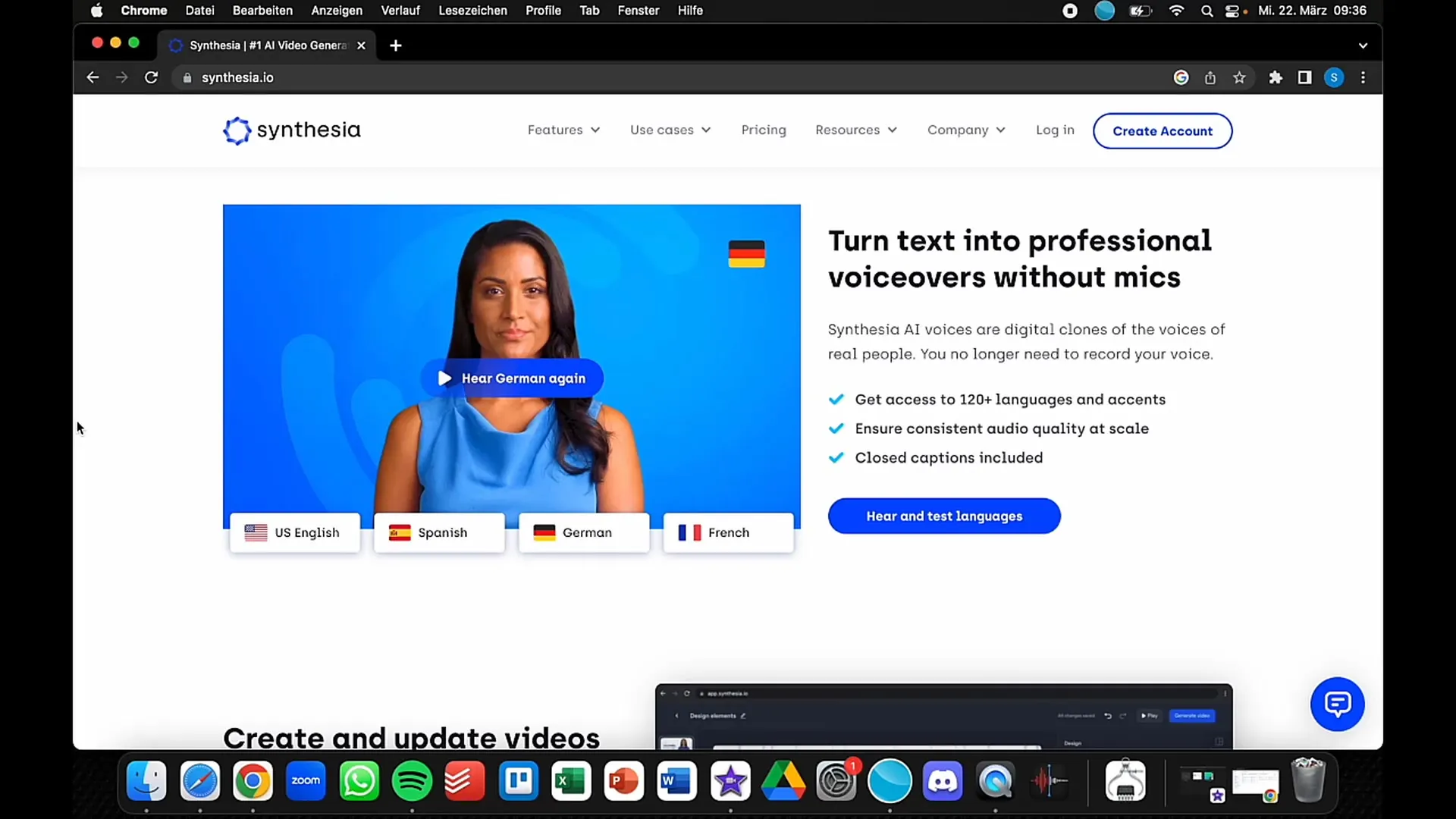
3. Importujte svůj obsah
Můžete zadávat texty přímo do pole nebo nahrát prezentace PowerPoint. Stačí přetáhnout soubor do požadované oblasti nebo využít funkci importu pro maximální flexibilitu.
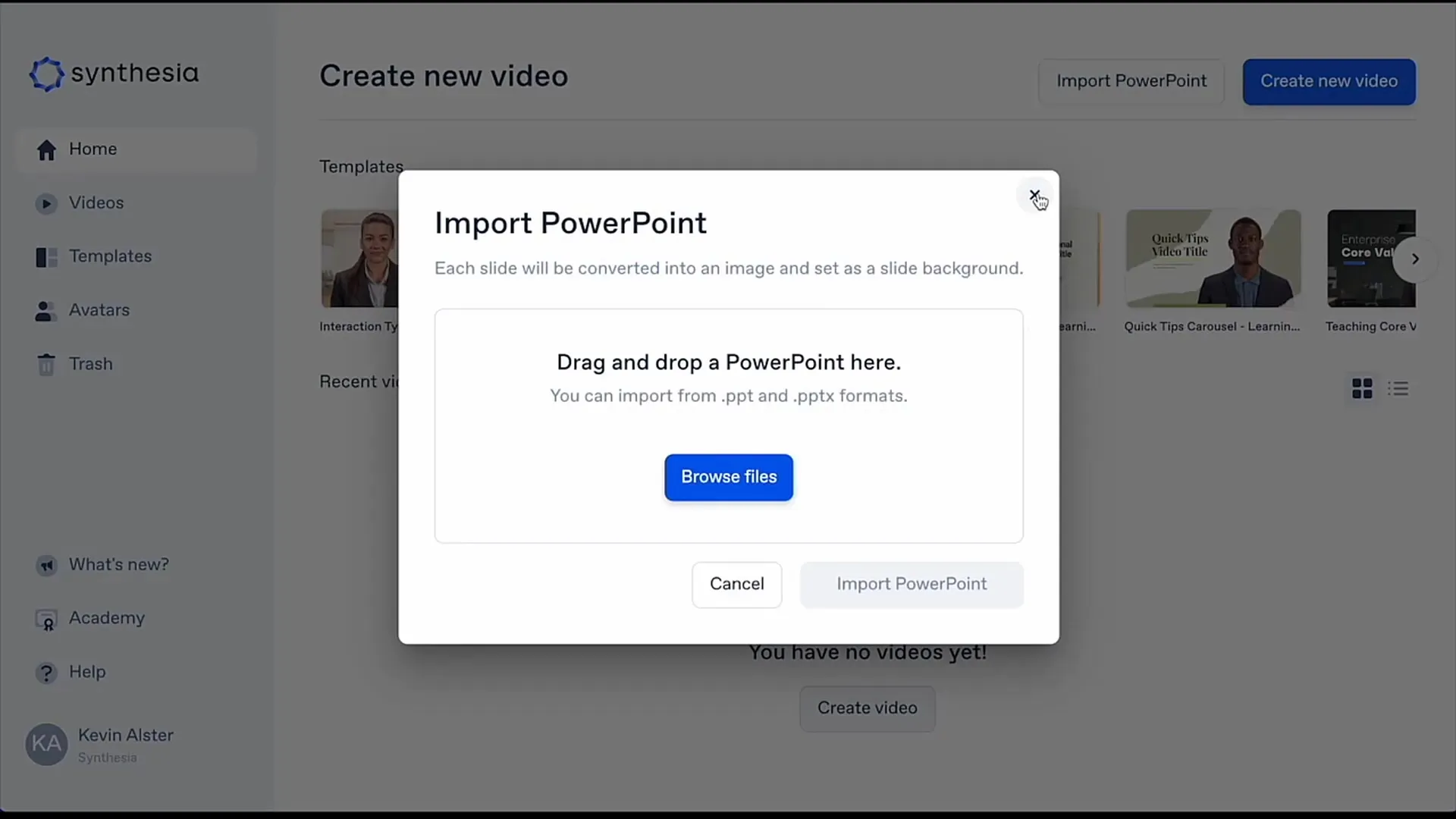
4. Vytvořte své video
Nyní je čas vytvořit vaše video. Přidejte vybraného avatara a zadejte text, který má vyslovit. Zde můžete přidat i pozadí a specifické textové elementy.
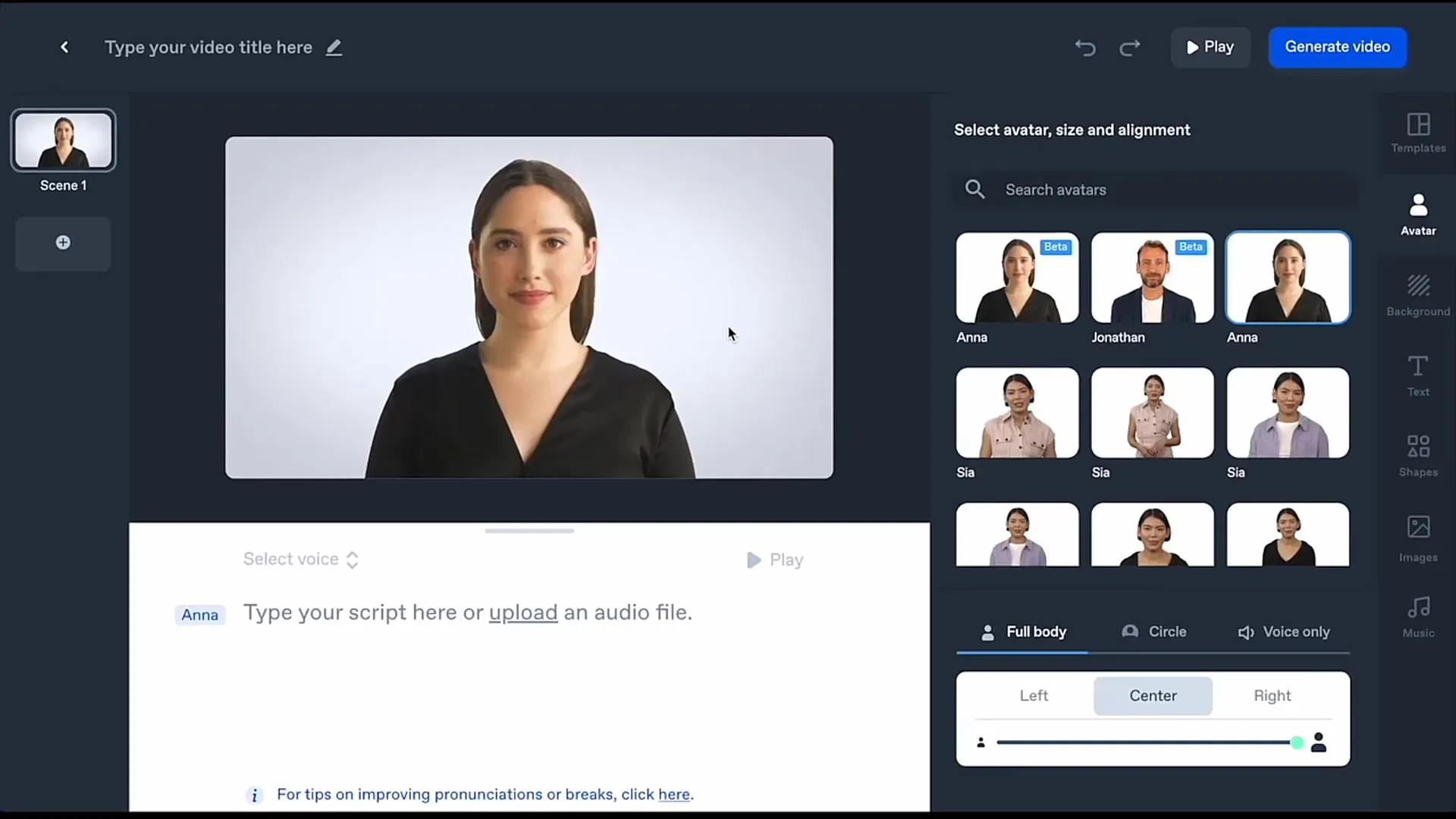
5. Vyberte jazyk
Synthesia podporuje mnoho jazyků. Pokud chcete vaše video vytvořit v jiném jazyce, můžete to snadno vybrat v nastavení. Vyzkoušejte, jak avatar zní v různých jazycích.
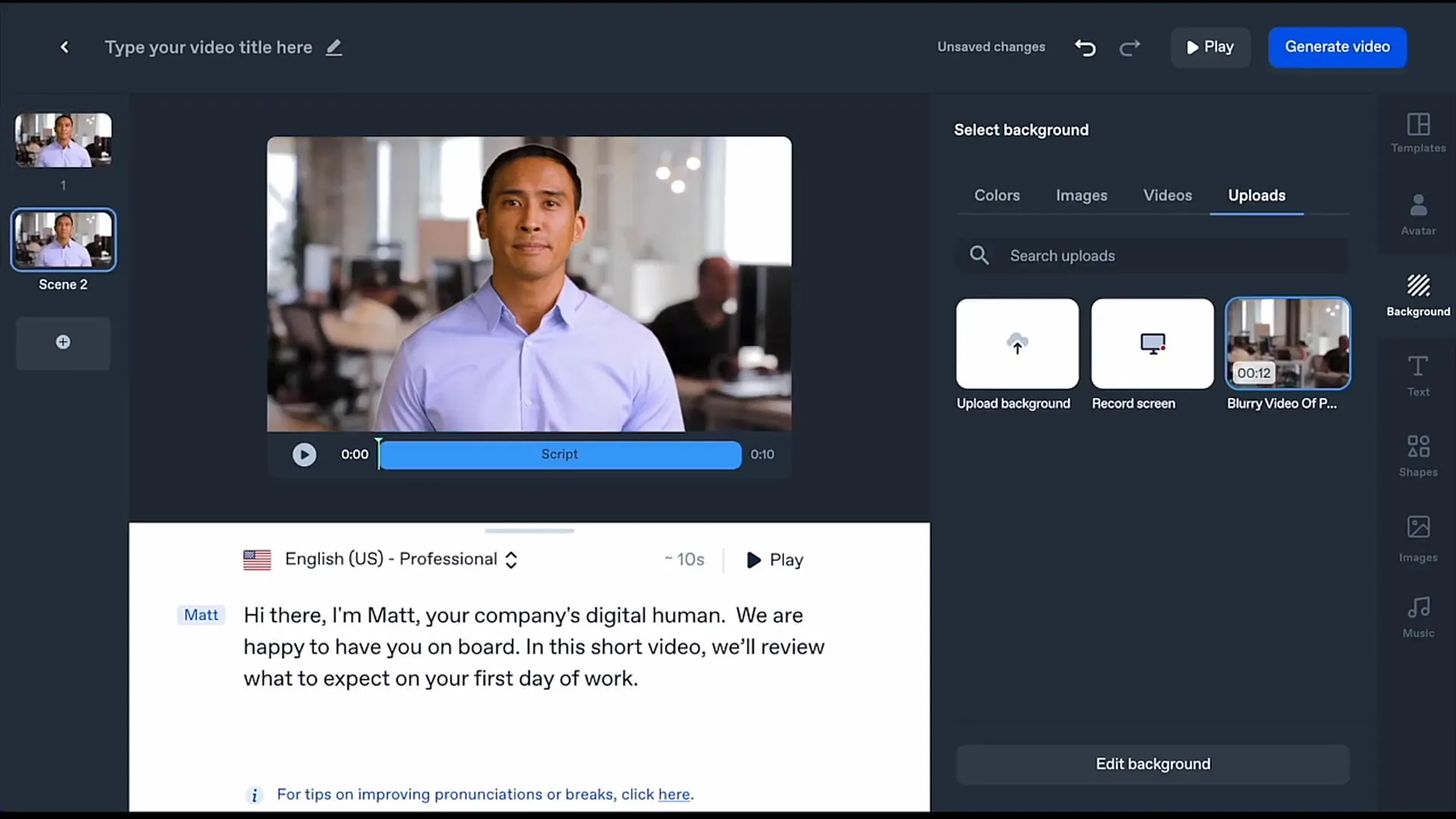
6. Použijte šablony
Pro ušetření času Synthesia nabízí předkonfigurované šablony. Můžete si vybrat jednu a upravit ji podle svých přání. Můžete snadno změnit barvy a písma. Důležité je, aby grafický design odpovídal vašemu firemnímu stylu.
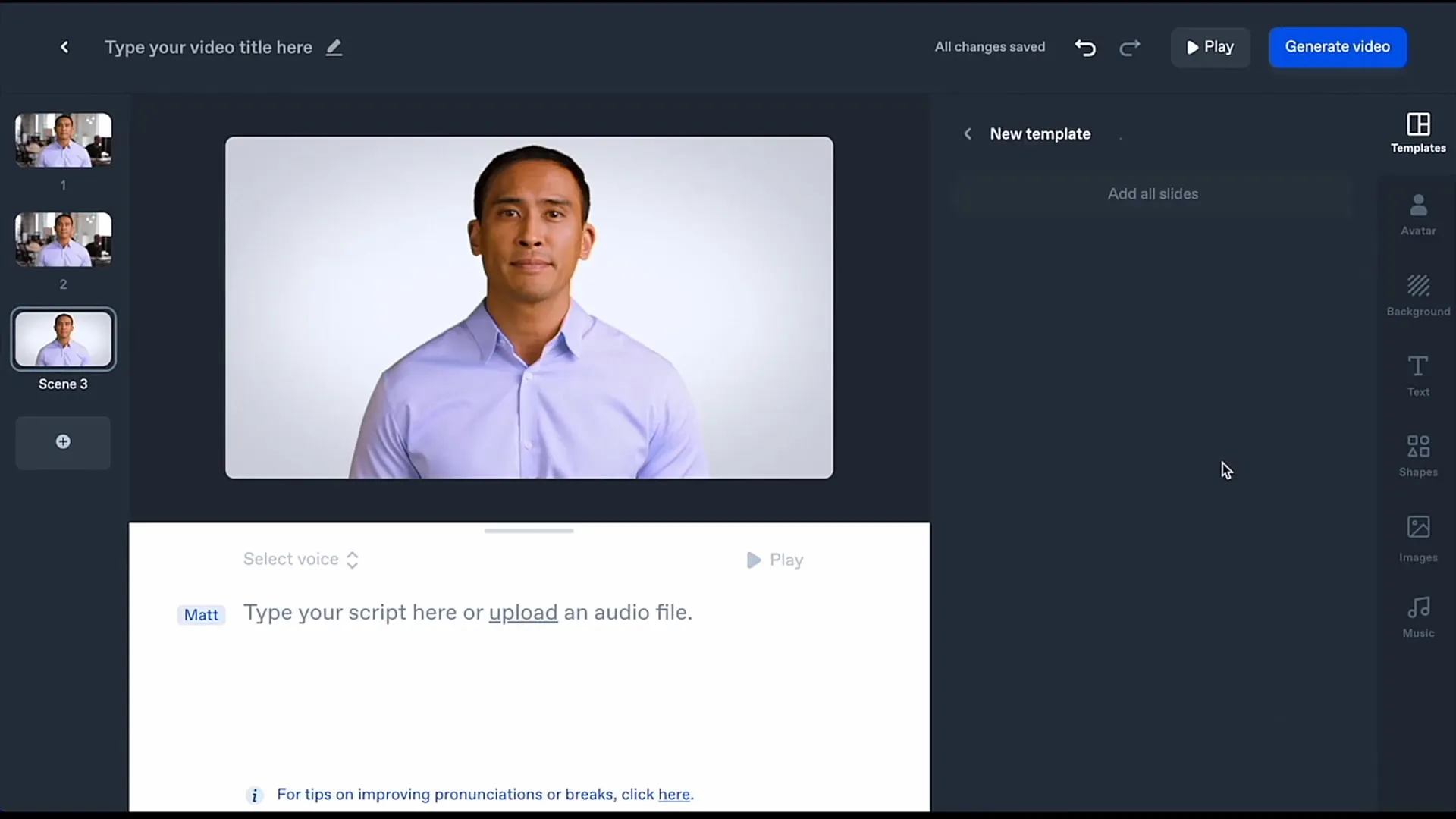
7. Náhled a úpravy
Před finálním vytvořením videa si prohlédněte náhled, abyste se ujistili, že vše vypadá podle vašich představ. Pokud je to potřeba, můžete znovu vybrat nebo upravit layouty, texty a dokonce i avatara.
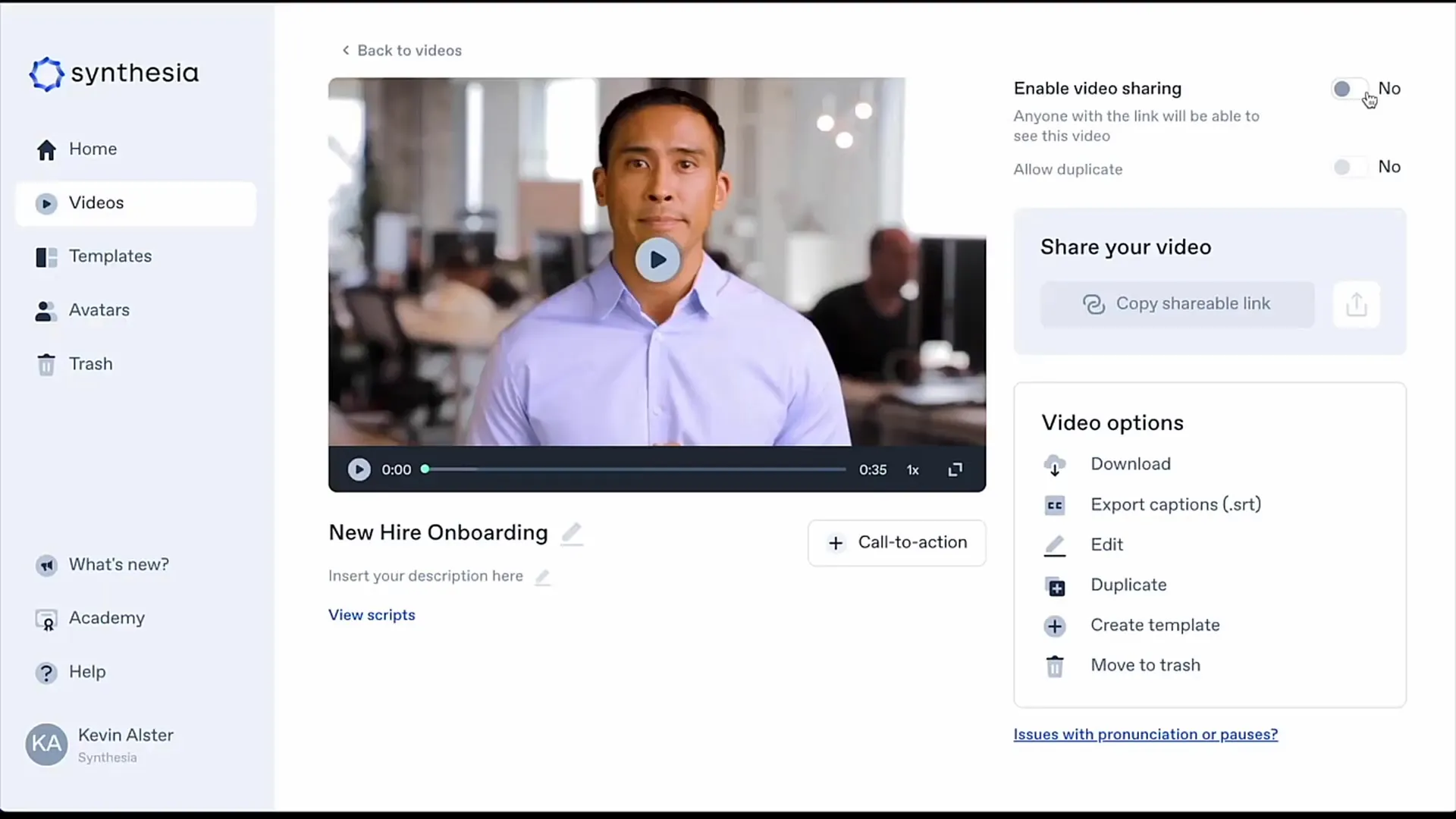
8. Export videa
Jakmile budete spokojeni s výsledkem, klikněte na tlačítko „Stáhnout“ nebo „Sdílet“. Video lze stáhnout nebo sdílet přes sociální média. Přemýšlejte, kde a jak chcete video zveřejnit.
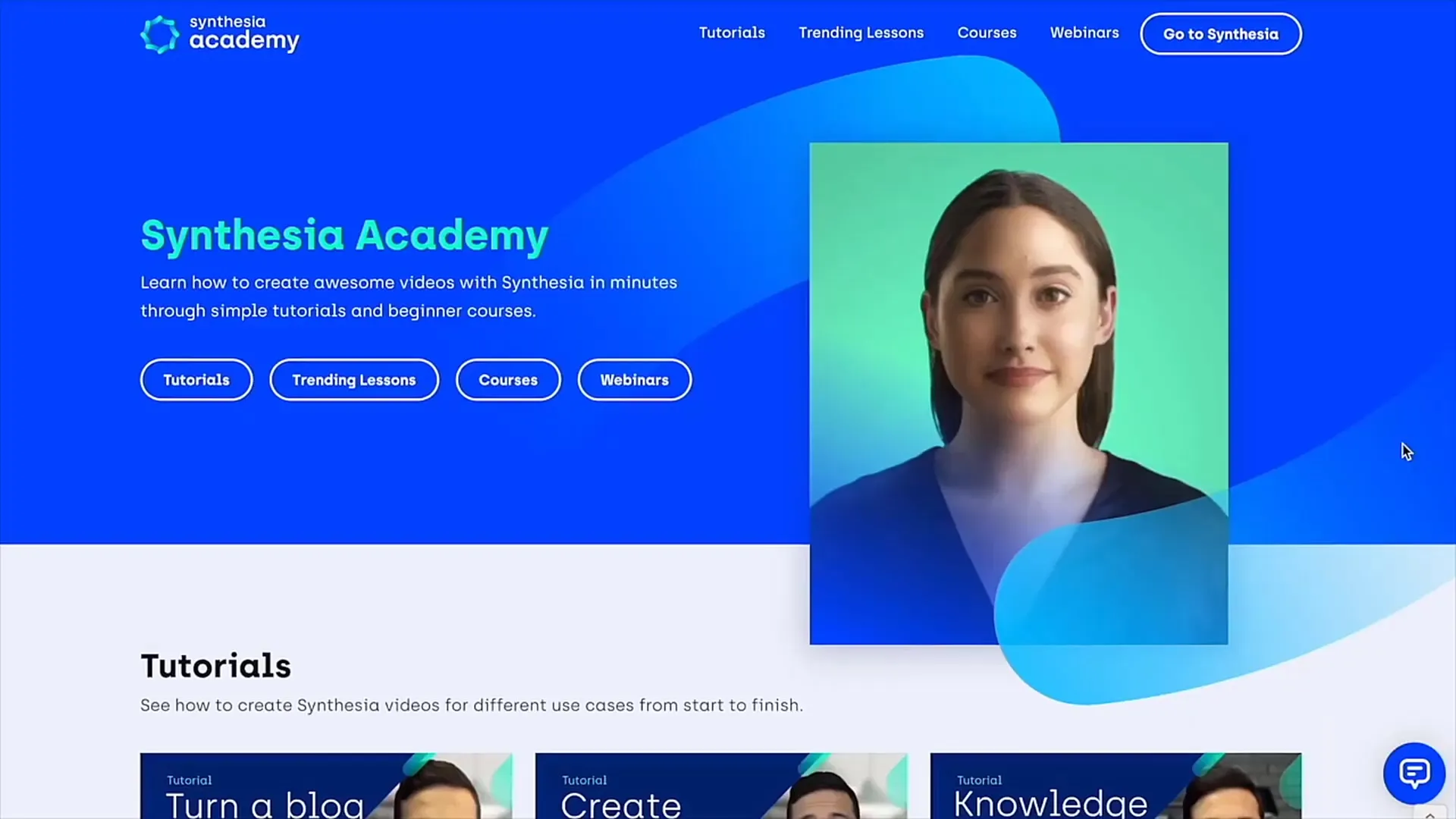
9. Zpětná vazba a úpravy
Pokud si během nebo po vytvoření videa všimnete něčeho, co chcete změnit, kdykoliv se můžete vrátit do uživatelského rozhraní a provést úpravy. Tímto způsobem je proces velmi uživatelsky přívětivý a snadný.
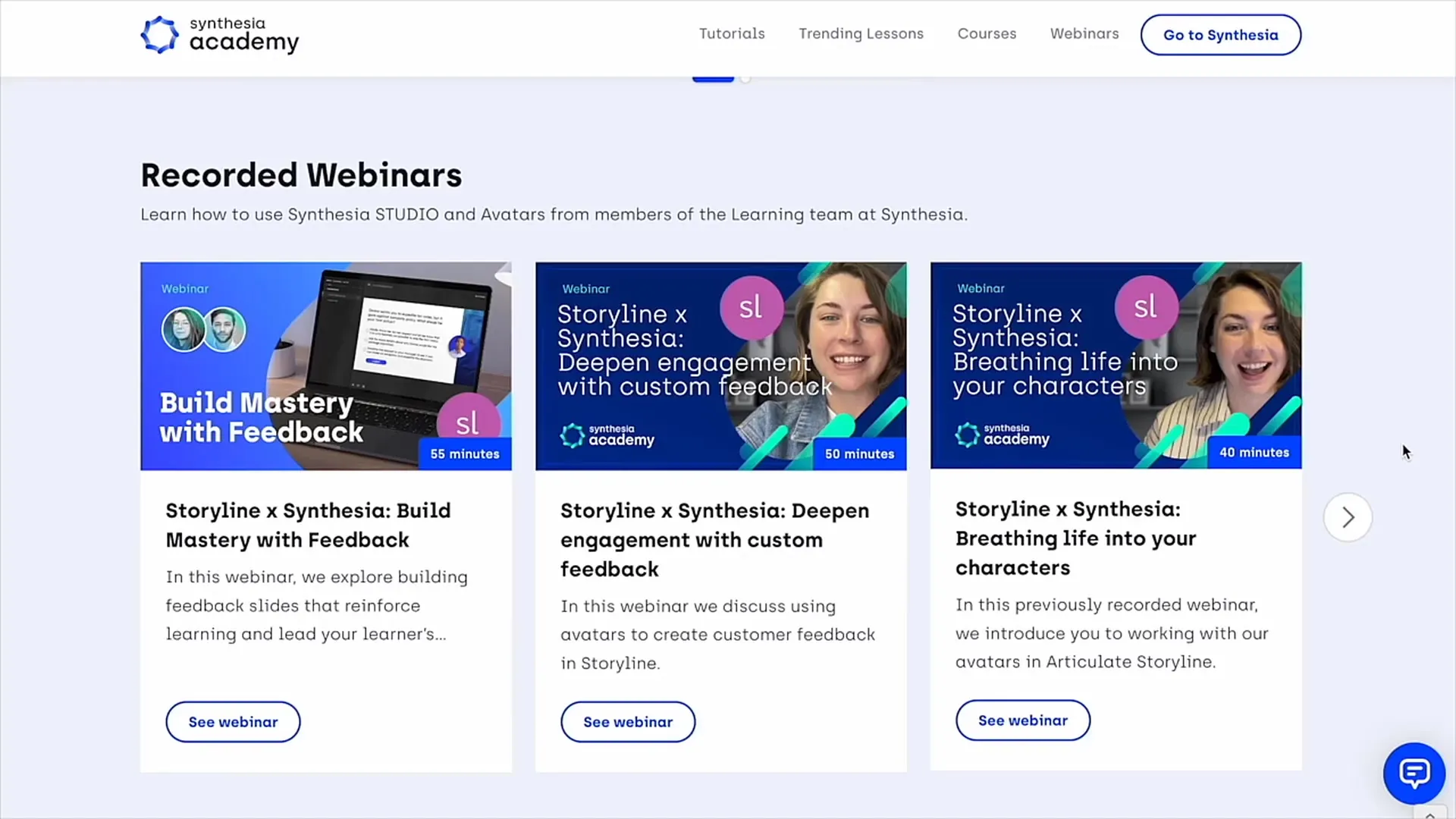
Shrnutí
V této příručce jste se dozvěděli, jak s pomocí aplikace Synthesia snadno vytvářet profesionální videa s humanoidními avatary. Bez ohledu na to, zda jde o obchodní účely nebo osobní projekty, možnosti jsou rozmanité. Věnujte čas vyzkoušení různých funkcí a zjistěte, jak můžete Synthesia využít pro své vlastní potřeby.
Často kladené dotazy
Kolik stojí užívání aplikace Synthesia?Náklady na aplikaci Synthesia činí 26 € měsíčně, což odpovídá přibližně 2,60 € za video.
Mohu vytvořit video v různých jazycích?Ano, Synthesia podporuje mnoho jazyků, a můžete mezi nimi snadno přepínat.
Jsou avatary přizpůsobitelné?Ano, můžete vybírat z různých avatarů a upravovat jejich pozadí a další prvky.
Mohu také použít prezentace v PowerPointu?Ano, můžete nahrát soubory PowerPoint a integrovat je do svého videa.
Mohu video sdílet nebo stáhnout?Ano, video lze jak stáhnout, tak sdílet prostřednictvím sociálních médií.


